Suchen Sie nach einer fruchtbaren Möglichkeit, Leads zu generieren und Ihre Besucher zu konvertieren? Unabhängig davon, ob es sich um ein Online- oder Offline-Unternehmen handelt, können Sie dies ganz einfach tun, wenn Sie eine kommerzielle WordPress-Website besitzen. Wenn Sie Social Counter zu Ihrer WordPress-Site hinzufügen, können Sie Ihr Ziel ganz einfach erreichen.
Sie fragen sich vielleicht, wie ein Social Counter Leads für mich generieren kann? Nun, der Social-Media-Zähler zeigt die Follower, Fans und Abonnenten Ihrer Social-Media-Kanäle auf Ihrer Website an. Wenn Sie Ihre Fangemeinde auf der Website zeigen, motiviert das Ihre Website-Besucher und fordert sie auf, Ihnen zu folgen.
Sobald Ihre Website-Besucher beginnen, Ihnen zu folgen, erhalten Sie eine einmalige Gelegenheit, Ihre Produkte oder Dienstleistungen an sie weiterzugeben. Sie können Anzeigen und Werbeinhalte auf verschiedenen Social-Media-Kanälen teilen und diese werden Ihren Followern angezeigt. Einige Ihrer Follower werden Ihre Angebote sicherlich lukrativ finden und zu Leads werden.
In diesem Artikel werde ich Ihnen erklären, wie Sie einen Social Counter zu einer WordPress-Site hinzufügen. Falls Sie sich fragen, warum ich WordPress zum Hinzufügen eines Social Counters ausgewählt habe, ist die folgende Statistik die Antwort für Sie:
Nach den neuesten Daten von Hosting-TribunalWordPress betreibt im Jahr 2021 39,61 TP3T Websites im Internet, was einer Steigerung von fast 51 TP3T gegenüber 351 TP3T im Jahr 2020 entspricht. Und wenn Sie nur die CMS-erstellten Websites berechnen, werden 64,11 TP3T Websites von WordPress betrieben.
Jedoch, WordPress behauptet derzeit auf seiner Website, 42% der weltweiten Website mit Strom zu versorgen.
Hoffentlich haben Sie jetzt verstanden, warum ich mich für WordPress entschieden habe, um dieses Tutorial zu erstellen. Ich zeige Ihnen Schritt für Schritt den Prozess zum Hinzufügen eines Social Counters in WordPress über das Social-Media-Plugin WP Social. Aber bevor man mit dem Eingriff beginnt, ist es wichtig zu wissen, warum WP Social, für das Hinzufügen eines sozialen Zählers?
Warum einen Social Counter in einer WordPress-Site über WP Social hinzufügen?
Tonnen von Social-Media-Plugins stehen Ihnen zur Verfügung. Warum dann WP Social? Nun, WP Social ist ein funktionsreiches Social-Media-Plugin, das als Counter für Social-Media-Follower einen Versuch wert ist. Das Plugin verfügt über ein Trio aus Social Share, Social Counter und Social Login. Ich kann eine Reihe von Gründen aufzählen, warum das Plugin ein echtes Juwel ist.
Was das Plugin jedoch von anderen abhebt, ist sein umwerfendes Social Counter-Design und die Integration einer Vielzahl von Anbietern. Schauen Sie sich eine der stilvollen Demos des Social Counters von WP Social sowie einiger beliebter sozialer Netzwerke an, die das Plugin integriert.

Warum über WP Social einen Social-Counter in einer WordPress-Site hinzufügen? Schauen wir es uns an-
- Reibungsloser Schnittstellen- und Integrationsprozess auf jeder WordPress-Site.
- Es stehen Ihnen mehrere Social-Counter-Vorlagen zur Verfügung, die Sie auswählen und auf Ihrer Website hinzufügen können.
- Unterstützt alle wichtigen Social-Media-Kanäle, was für den Social Counter von entscheidender Bedeutung ist.
- Wunderschöne Knöpfe und Platzierungsoptionen verfügbar.
Wie funktioniert Social Counter von WP Social Work?
Der soziale Zähler von WP Social verfügt über drei verschiedene Registerkarten: Zählereinstellungen, Anbieter und Stileinstellungen. In den Zählereinstellungen müssen Sie die Cache-Stunden festlegen, das Thema auswählen und einen Shortcode verwenden, wenn Sie einen sozialen Zähler anzeigen möchten.
Auf der Registerkarte „Anbieter“ sehen Sie eine Reihe von Social-Media-Netzwerkanbietern, darunter Facebook, YouTube, Twitter, Instagram, Linkedin, Mailchimp, Pinterest, Dribble usw. Sie können Ihre Social-Media-Kanäle auswählen, die auf dem Social-Counter Ihrer Website angezeigt werden sollen.
Auf der Registerkarte „Stileinstellungen“ können Sie zahlreiche Stile für Ihre Social-Counter-Schaltflächen notieren. Sie können zwischen flachem Linienstil, abgerundetem Linienstil, flachem Symbolstil, abgerundetem Symbol mit Hover-Farbstil, vertikalem Linienstil mit Füllfarbe und so weiter wählen.
Springen wir direkt zum Tutorial …
WP Social installieren und aktivieren:
Zunächst müssen Sie WP Social installieren und aktivieren. Wie geht das? Weitere Informationen finden Sie in der Dokumentation – Anleitung Installieren und aktivieren Sie WP Social dafür.
Tatsächlich können Sie dies entweder über Ihr Admin-Panel-Dashboard tun oder es zuerst manuell herunterladen und dann installieren. Sobald das Plugin installiert ist, können Sie es sofort aktivieren.
Finden Sie WP Social im Dashboard:
Navigieren Sie nun im Dashboard zu WP Social und bewegen Sie den Mauszeiger darüber. Es erscheint eine Liste mit Elementen, aus denen Sie „Social Counter“ auswählen können.
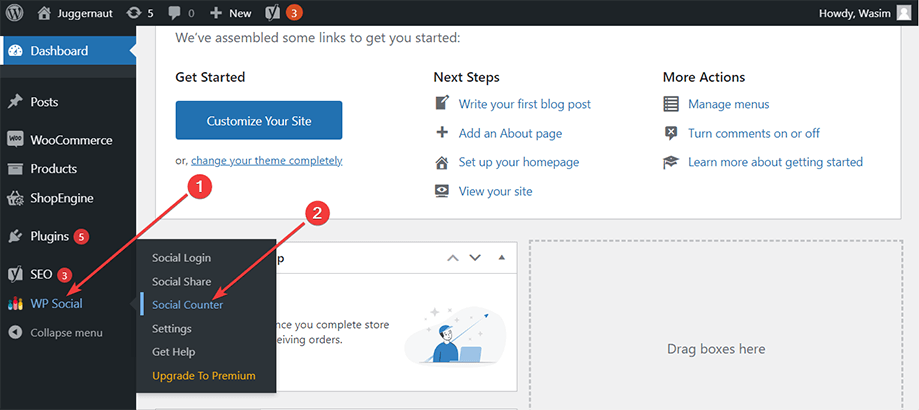
Dadurch gelangen Sie zu einer neuen Seite, auf der Sie im Wesentlichen die drei oben erwähnten Registerkarten ganz oben sehen können: Zählereinstellungen, Anbieter und Stileinstellungen. Standardmäßig sind Sie auf der Registerkarte „Zählereinstellungen“ aktiv, unter der Sie drei Parameter sehen können.
Legen Sie die erforderlichen Daten auf der Registerkarte „Zählereinstellungen“ fest:
Stellen Sie zunächst den Cache (Stunden) ein, der standardmäßig auf 12 eingestellt ist. Sie können ihn jedoch ändern, da ich ihn auf 2 eingestellt habe. Das bedeutet, dass alle 2 Stunden eine automatische Aktualisierung durchgeführt wird und aktualisierte Daten angezeigt werden.
Anschließend müssen Sie auswählen, ob Sie das Standard-Schriftfamilienthema verwenden möchten. Wenn Sie möchten, wählen Sie Ja oder Nein.
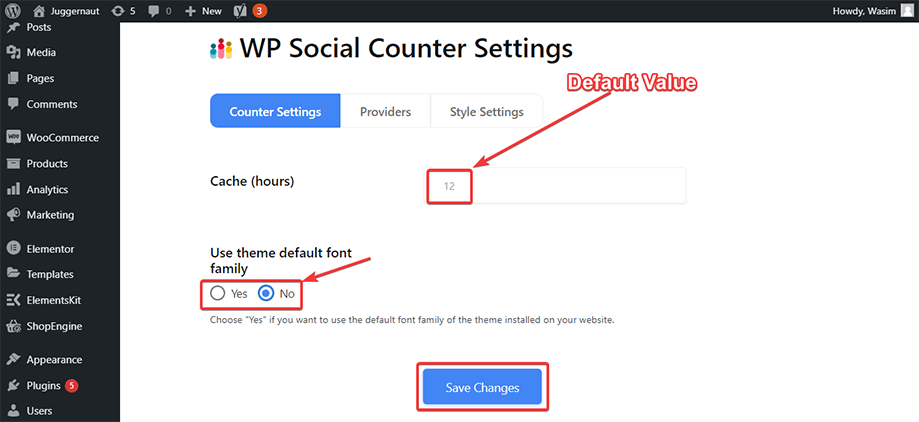
Unten auf der Seite werden eine Reihe von Shortcodes angezeigt, die Sie überall auf der Seite verwenden können, um Social Counter anzuzeigen.
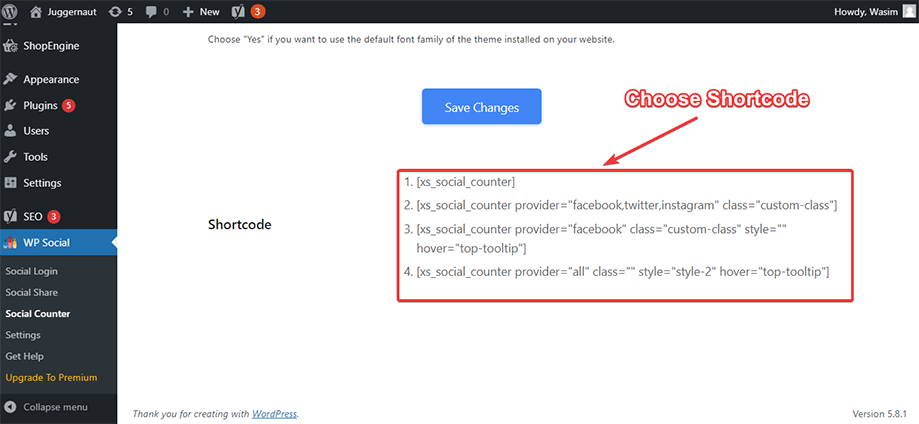
Wechseln Sie zur Registerkarte „Anbieter“ und beginnen Sie mit Facebook:
Wechseln Sie nun zur Registerkarte „Anbieter“ und Sie sehen eine Reihe von Plattformen wie Facebook, Twitter, Instagram, Linkedin, YouTube usw. Sie können daraus diejenigen auswählen, die Sie auf Ihrer Seite anzeigen möchten. Ich werde in diesem Tutorial Facebook, Instagram und Youtube auswählen.
Navigieren Sie zunächst zum Facebook-Bereich und klicken Sie auf die Schaltfläche „Erste Schritte“.

Facebook-Block aktivieren:
Dadurch öffnet sich ein Fenster, in dem Sie Ihre Facebook-Seiten-ID angeben müssen. Andere Eingabefelder können unverändert bleiben. Klicken Sie dann auf die Schaltfläche „Änderungen speichern“.

Nachdem Sie die oben genannten Daten gespeichert haben, vergessen Sie nicht, den Schalter im Facebook-Bereich zu aktivieren.

Wechseln Sie zum Widgets-Bereich:
Jetzt können Sie den Social Counter nutzen. Es gibt zwei verschiedene Möglichkeiten, es zu verwenden, die ich Ihnen zeigen werde. Bei der ersten Methode müssen Sie zum Widgets-Bereich gehen. Navigieren Sie dazu im Dashboard zum Erscheinungsbild und suchen Sie nach Widgets, die über dem Erscheinungsbild schweben. Klicken Sie dann in der Liste der Elemente auf das Element Widgets.

Dadurch gelangen Sie auf eine neue Seite, auf der Sie oben links „Widgets“ und eine Liste der Elemente auf der Seite sehen.

WSLU-Social-Counter-Block hinzufügen:
Klicken Sie auf die Schaltfläche „+“ und geben Sie WP Social in das Suchfeld ein. Wählen Sie den Block „WSLU Social Counter“ und eine Liste der Elemente wird angezeigt. Legen Sie die Artikelfelder in den Optionen fest und klicken Sie auf „Aktualisieren“.

Wählen Sie Instagram- und YouTube-Blöcke aus:
Gehen Sie erneut zu den Anbietern und klicken Sie auf die Schaltfläche „Erste Schritte“ von Instagram.

Geben Sie in den Feldern Benutzername, Benutzer-ID und Zugriffstoken die für Instagram erforderlichen Daten an. Die anderen Felder werde ich unverändert lassen. Klicken Sie dann auf die Schaltfläche „Änderungen speichern“. Schalten Sie anschließend den Instagram-Schalter ein.

Fahren Sie ebenso mit der Festlegung der Parameter von YouTube fort. Klicken Sie wie zuvor auf „Erste Schritte“.

Tragen Sie anschließend die erforderlichen Daten für YouTube in die Fensterfelder ein. Klicken Sie auf „Änderungen speichern“ und aktivieren Sie den YouTube-Schalter.

Vorschau der Social-Counter-Buttons:
Gehen Sie nun zu den Beiträgen und klicken Sie auf „Vorschau“, um die Social-Counter-Buttons von Facebook, Instagram und YouTube auf Ihrer Seite anzuzeigen. Auf dem Screenshot unten können Sie sehen, wie es im Frontend angezeigt wird.
Hier können Sie den Facebook-Zähler, den Instagram-Zähler und den YouTube-Zähler anzeigen. Sie können aber auch Twitter-Zähler, Pinterest-Zähler, Dribble-Zähler und andere von WP Social unterstützte Zähler anzeigen.

Kontaktieren Sie uns über unsere Hilfecenter wenn Sie Fragen zu WP Social haben.
Zweite Methode zur Anzeige sozialer Gegensätze:
Lassen Sie mich Ihnen nun die zweite Methode zur Anzeige des sozialen Zählers zeigen. Dies können Sie ganz einfach mit den Shortcodes tun, die ich auf der Registerkarte „Zählereinstellungen“ angezeigt habe.
Kopieren Sie die Shortcodes:
Gehen Sie zur Registerkarte „Zählereinstellungen“ und kopieren Sie einen der Shortcodes. Gehen Sie nun wie zuvor gezeigt zum Widget-Bereich.

Fügen Sie den Shortcode im rechten Bereich ein:
Klicken Sie auf die Schaltfläche „+“ neben „Widgets“ und suchen Sie im Suchfeld nach der Shortcode-Schaltfläche. Fügen Sie nun den kopierten Shortcode in den dafür vorgesehenen Bereich ein. Aktualisieren Sie die Seite, damit die Änderungen wirksam werden.

Lade die Seite neu:
Laden Sie die Seite neu und Sie können sehen, wie der soziale Zähler wie zuvor angezeigt wird.

Wechseln Sie zur Registerkarte „Stileinstellungen“:
Jetzt ist es an der Zeit, einen Blick auf den Thekenstil zu werfen. Gehen Sie zum Social-Counter-Dashboard von WP Social und wählen Sie die Registerkarte „Stileinstellungen“.

Wählen Sie Ihren bevorzugten Thekenstil:
Auf dem Bildschirm werden Sie eine Reihe von Zählerstilen bemerken. Oben werden kostenlose Stile angezeigt und Sie können einen davon auswählen. Es sind aber auch Pro-Styles verfügbar, die Sie als Premium-Benutzer verwenden können.

WP Social – Soziale Gegendemos im Überblick:
Werfen wir einen kurzen Blick auf einige der beliebten Social-Counter-Demos von WP Social aus dem folgenden GIF-

Versuch es:
Das ist es. Es ist ein Kinderspiel Fügen Sie einen sozialen Zähler über WP Social hinzu, richtig? Deshalb habe ich dieses benutzerfreundliche Plugin ausgewählt, um Ihnen zu zeigen, wie Sie einer WordPress-Website einen Social Counter hinzufügen. Ich bin ziemlich sicher, dass Sie, wenn Sie das Tutorial einmal durchgehen, den Dreh raushaben, wie Sie einen Social Counter über WP Social einfügen.
Neben der Aktivierung des sozialen Zählers bietet WP Social auch die Möglichkeit fügt soziales Login hinzu und integriert Social Share auf Ihrer Website. Es verfügt über mehr als 8 Social-Counter-Anbieter, mehr als 8 Social-Login-Anbieter und mehr als 24 Social-Share-Anbieter. Es verfügt über unzählige Funktionen, darunter eine ausgefeilte API, unbegrenzte Anpassungen, Hover-Animationen und so weiter.
Wenn Sie so viele Vorteile in einem Plugin erhalten, lohnt es sich doch, es auszuprobieren, oder? Bis mir ein weiteres spannendes Tutorial einfällt, entspannen Sie sich einfach und genießen Sie die Zeit!!!



Schreibe einen Kommentar